怎么在WPS文字里输入方框符号呢?还有的朋友不清楚,下面小编就为大家带来详细的教程,大家感兴趣的话就一起来了解下吧!
WPS文字里怎么输入方框符号?WPS文字里输入方框符号教程
1、首先我们打开需要编辑的wps,在插入框框中点击“符号”选项。
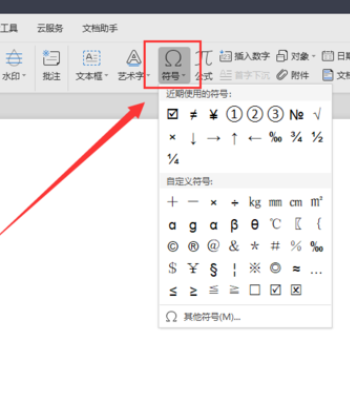
2、然后我们在该页面中点击打开“其他符号”选项。
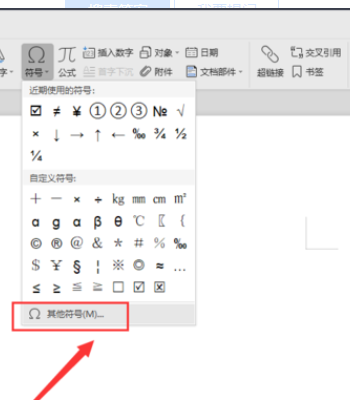
3、接着我们在该页面中在字体右侧框框中输入“wingdings”。
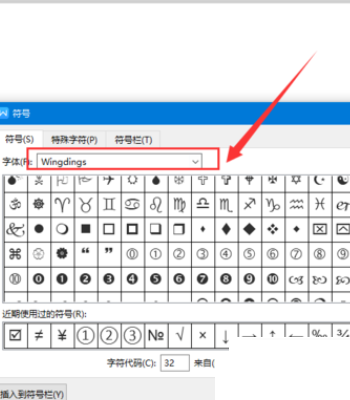
4、最后我们在该页面中点击方框符号,选择插入就可以了。
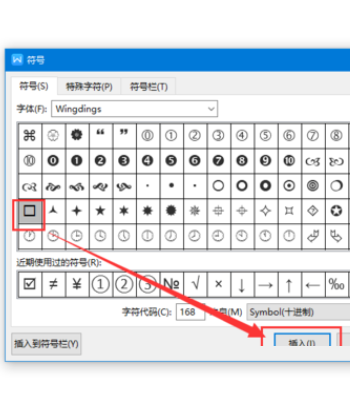
谢谢大家阅读观看,希望本文能帮到大家!
2022-07-05 15:18:18 来源:下载之家
怎么在WPS文字里输入方框符号呢?还有的朋友不清楚,下面小编就为大家带来详细的教程,大家感兴趣的话就一起来了解下吧!
WPS文字里怎么输入方框符号?WPS文字里输入方框符号教程
1、首先我们打开需要编辑的wps,在插入框框中点击“符号”选项。
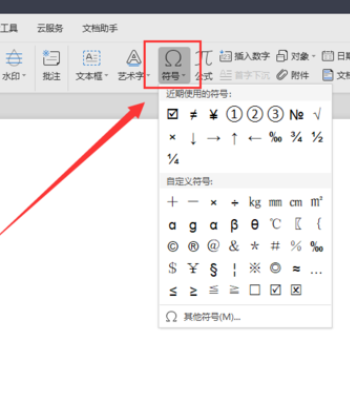
2、然后我们在该页面中点击打开“其他符号”选项。
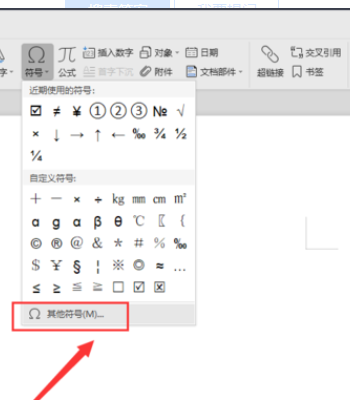
3、接着我们在该页面中在字体右侧框框中输入“wingdings”。
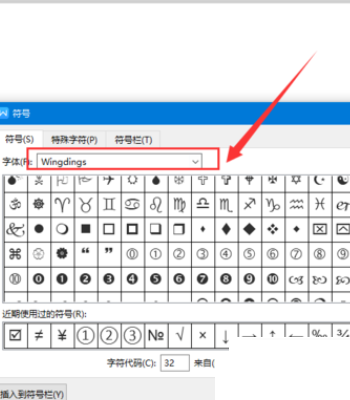
4、最后我们在该页面中点击方框符号,选择插入就可以了。
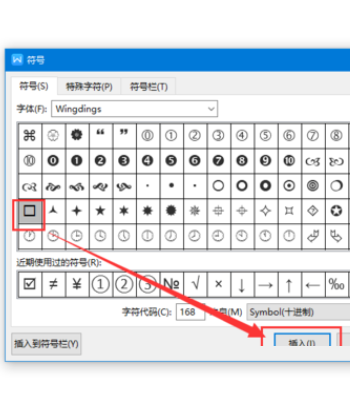
谢谢大家阅读观看,希望本文能帮到大家!